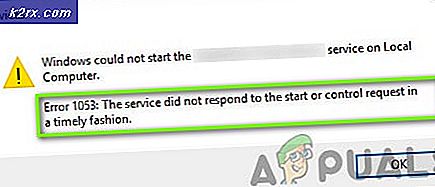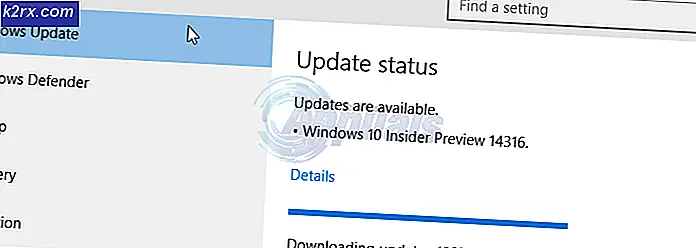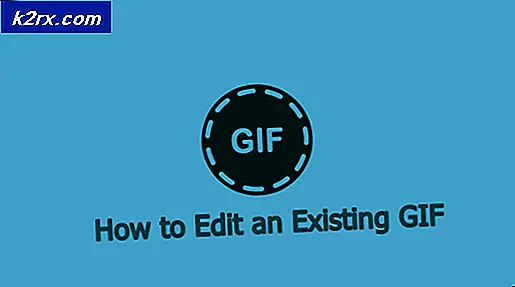Bạn có nên kích hoạt tính năng nén tệp và thư mục không?
Một số người dùng hỏi chúng tôi rằng liệu họ có nên bật tính năng nén tệp và thư mục NTFS trên ổ đĩa của họ hay không. Thông thường, khi khởi tạo ổ đĩa mới, bạn sẽ được cung cấp tùy chọn có muốn bật nén tệp và thư mục hay không. Có sự lựa chọn giữa các tùy chọn và kết quả không liên quan gì đến việc chạy các mô-đun ngoại trừ chúng chiếm ít không gian hơn.
Trong bài viết này, chúng tôi sẽ đi qua tất cả các giải thích và sau khi phân tích các nhãn hiệu, hãy quyết định xem bạn có nên bật tính năng nén tệp và thư mục trên ổ đĩa của mình hay không. Đảm bảo rằng bạn đã đăng nhập với tư cách quản trị viên trên máy tính của mình.
NTFS nén tệp và thư mục bằng cách chuyển các luồng dữ liệu vào CU. Sau khi nội dung luồng được tạo hoặc thay đổi, CU trong luồng dữ liệu sẽ tự động được nén riêng lẻ. Đến lượt mình, kiến trúc này cung cấp khả năng truy cập ngẫu nhiên vào bộ nhớ rất nhanh vì chỉ cần một CU sẽ được giải nén.
Những thiếu sót của nén tệp / thư mục NTFS là gì?
Nén NTFS là một điều tuyệt vời; nó thu nhỏ kích thước tệp trong ổ cứng của bạn và bạn vẫn không phải trải qua quá trình nén và giải nén tệp phức tạp. Bạn có thể truy cập chúng như các thư mục bình thường khác. Tuy nhiên, giống như tất cả các cơ chế nén tệp, máy tính của bạn sẽ thêm một chút thời gian để mở tệp vì nó đang thực hiện các bước giải nén trong nền.
Khi chúng tôi nói "a ít thêm thời gian, chúng tôi thực sự có ý đó. Giả sử bạn có một tài liệu có kích thước là 100 MB. Bây giờ, bạn muốn mở tệp. Khi bạn chuyển lệnh, máy tính sẽ chuyển tất cả 100 MB đó sang mô-đun bộ nhớ chính và sau đó khởi chạy ứng dụng sau khi đọc xong hướng dẫn.
Nếu bạn đã bật tính năng nén NTFS và tệp nén có dung lượng 80 MB sau hành động, nó sẽ chỉ chuyển 80 MB vào bộ nhớ chính và thực hiện giải nén ở đó. Các hoạt động I / O vẫn còn hơi chậm trong thế giới máy tính hiện nay nhưng một khi tệp đã ở trong bộ nhớ, nó thậm chí có thể được truy cập nhanh hơn so với tệp bình thường.
Ngoài ra, nếu bạn sao chép hoặc di chuyển tệp nén NTFS sang một vị trí khác, trước tiên nó sẽ được giải nén, di chuyển và sau đó nén lại. Các tệp này cũng sẽ được mở rộng trước khi chúng được chuyển qua internet, do đó, băng thông cũng sẽ không tăng đáng kể (thậm chí có thể làm cho nó trở thành một tab chậm hơn!).
Hơn nữa, mô-đun này thậm chí còn được kiểm tra mức độ sử dụng tài nguyên thấp sau khi tự chúng tôi thực hiện một số thử nghiệm. Làm theo các bước dưới đây để đảm bảo rằng hệ thống tệp NTFS sẽ giúp bạn giải quyết trường hợp của mình.
Khi nào tôi nên sử dụng Nén tệp / thư mục NTFS?
Trong phần này, chúng tôi sẽ cung cấp cho bạn một cái nhìn tổng quan ngắn gọn về các tình huống mà nén NTFS sẽ hoạt động hoàn hảo và những nơi bạn nên tránh nó. Tất cả các lý do có thể không hợp lệ với bạn vì vậy chỉ liên quan đến các nhu cầu cụ thể.
Các trường hợp lý tưởng cho Nén NTFS
Dưới đây là các trường hợp / tình huống mà nén tệp NTFS sẽ phù hợp nhất với bạn:
Trường hợp tồi tệ nhất đối với Nén NTFS
Bây giờ giống như các trường hợp tốt nhất được liệt kê ở trên, đây là các trường hợp xấu nhất mà việc kích hoạt tính năng nén NTFS sẽ gây ra cho bạn kết quả tiêu cực thay vì tích cực.
Làm thế nào để kích hoạt tính năng nén NTFS?
Sau khi bạn đã quyết định có sử dụng tính năng nén NTFS hay không, bạn có thể tiếp tục nén các tệp và thư mục cho phù hợp. Đảm bảo rằng bạn đã đăng nhập với tư cách quản trị viên trên máy tính của mình.
- nhấn Windows + E để khởi chạy Trình khám phá tệp và điều hướng đến thư mục có tệp.
- Khi đã ở trong thư mục bắt buộc, nhấp chuột phải trên tệp / thư mục và nhấp vào Tính chất.
- Khi ở trong các thuộc tính, hãy nhấp vào Nâng cao ngay bên cạnh các thuộc tính.
- Hiện nay, kiểm tra sự lựa chọn nén nội dung để tiết kiệm dung lượng đĩa. Điều này sẽ hiện diện dưới tiêu đề Nén hoặc Mã hóa các thuộc tính.
- Đảm bảo rằng bạn áp dụng các thay đổi cho tất cả thư mục con cũng.
- Bây giờ, sau khi nén xong, bạn có thể dễ dàng kiểm tra dung lượng mới bằng cách mở lại thuộc tính.
Nén NTFS để chơi game?
Bật nén cho NTFS có thể làm tê liệt hiệu suất chơi game của bạn nếu bạn đang sử dụng Trình điều khiển cứng, điều này có thể làm tăng thời gian tải và có thể gây ra độ trễ cho trò chơi của bạn. Tuy nhiên, nếu bạn đang sử dụng SSD hiệu ứng này sẽ ít hơn nhiều so với bình thường của bạn ổ cứng bởi vì SSD nhanh hơn về cách tải các kết cấu và tệp trò chơi. Nếu bạn sắp hết dung lượng và bạn có ổ SSD, bạn có thể tiếp tục và bật Nén NTFS.
Ghi chú: Bạn có thể dễ dàng chẩn đoán tệp nào được nén hay không bằng cách kiểm tra xem chúng có đánh dấu màu xanh lam hay không. Dấu màu xanh lam có nghĩa là chúng đã được nén.